打印机不支持双面打印,怎么打印双面 如何让不具备双面打印功能的打印机实现双面打印
更新时间:2023-10-13 10:41:42作者:yang
打印机不支持双面打印,怎么打印双面,对于那些没有双面打印功能的打印机而言,实现双面打印似乎是一个难题,我们并不必因此放弃享受双面打印带来的便利和节约。在本文中我们将探讨一些简单而有效的方法,让不具备双面打印功能的打印机也能够轻松实现双面打印。无论您是在办公室还是在家中使用打印机,这些方法都将为您提供实用的解决方案,让您的打印任务更加高效和环保。接下来让我们一起来了解这些方法吧!
具体方法:
1.打开文档,然后选择“打印”(或者使用快捷键Ctrl+P)。打开打印对话框。
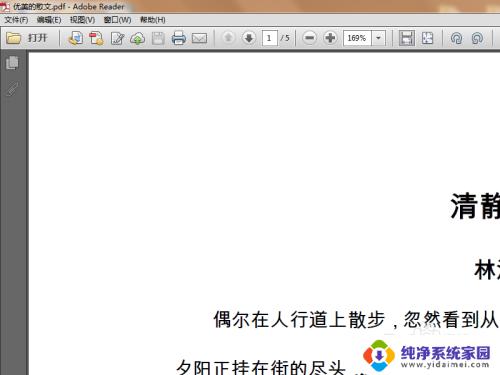
2.打开打印对话框后,首先从打印机列表中选择打印机。
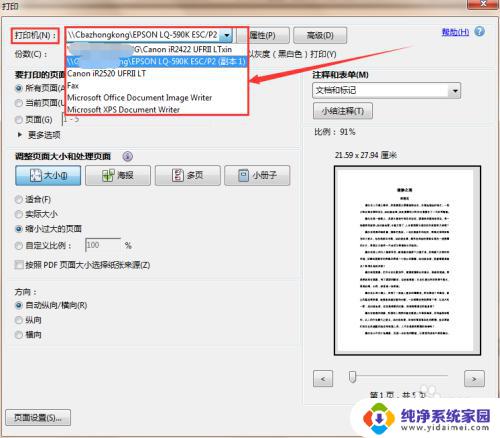
3.接下来输入需要打印的页码,首先输入奇数页的页面。如果页面较少,可以手动输入,如果页面较多,可以从更多选项里选择“奇数页”。
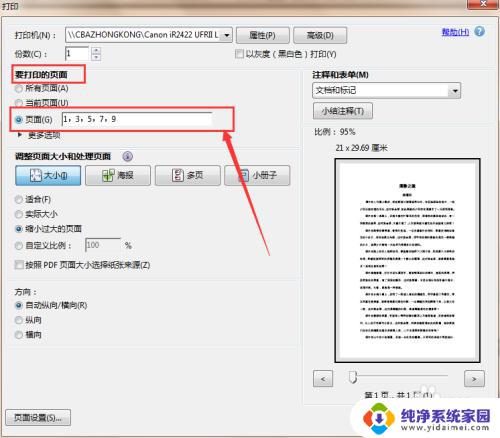
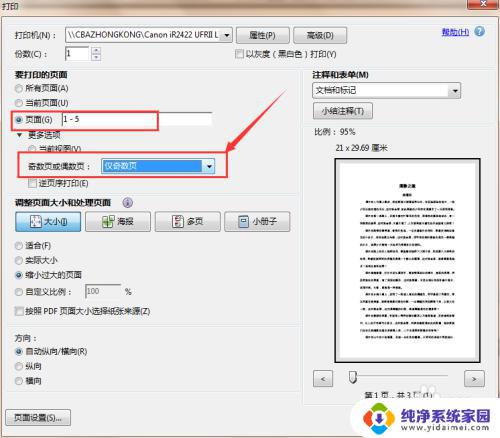
4.确认打印机和页码输入正确之后,点击“打印”按钮,然后等到打印完成。
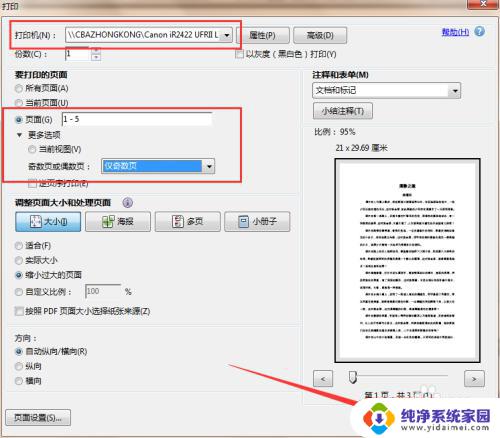
5.打印完成后,将每张纸翻转。然后如下图所示将第一页放在最上面,往下页码逐渐增大。然后重新放入打印机的纸盒内。
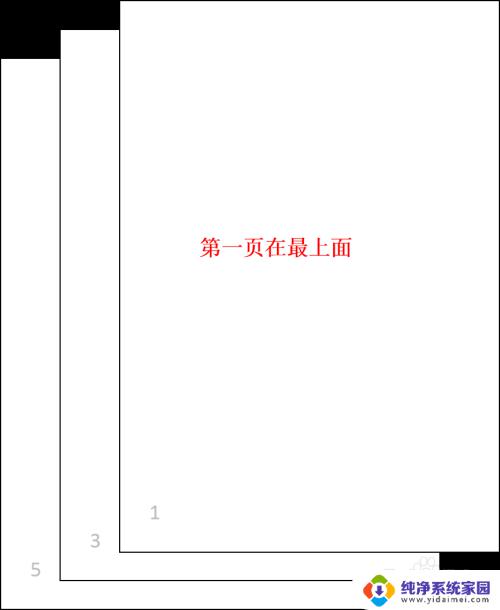
6.接下来按照第三步的方法打印文档的偶数页。这样就可以实现双面打印了。
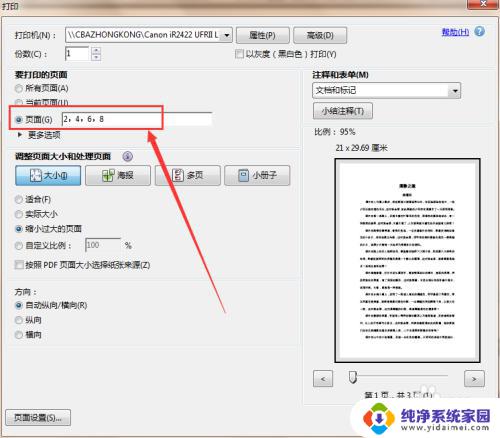
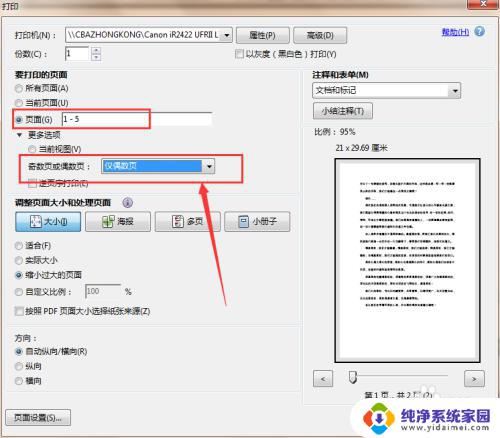
以上就是打印机不支持双面打印的解决方法,如果您遇到这种情况,可以根据本文提供的方法来解决,希望对您有所帮助。
打印机不支持双面打印,怎么打印双面 如何让不具备双面打印功能的打印机实现双面打印相关教程
- 文档打印怎么正反面打印 打印机如何实现双面打印功能
- hp打印机如何双面打印 惠普打印机双面打印的操作方法
- 打印机设置双面打印怎么设置 打印机双面打印设置方法
- wps打印如何让双面 wps打印如何设置双面打印
- 惠普打印机双面打印手动改自动 惠普打印机手动双面打印后怎样改回自动双面打印模式
- 电脑如何设置双面打印 电脑打印机双面打印设置教程
- 打印机奇数偶数打印实现双面打印 如何手动双面打印文档的奇数页和偶数页
- 单页打印机如何打印双页文件 单面打印机怎样实现双面打印
- 打印机双面自动打印怎么设置 如何在打印机上设置双面打印功能
- 打印机突然不能双面打印了怎么回事 打印机PDF文件无法双面打印
- 笔记本开机按f1才能开机 电脑每次启动都要按F1怎么解决
- 电脑打印机怎么设置默认打印机 怎么在电脑上设置默认打印机
- windows取消pin登录 如何关闭Windows 10开机PIN码
- 刚刚删除的应用怎么恢复 安卓手机卸载应用后怎么恢复
- word用户名怎么改 Word用户名怎么改
- 电脑宽带错误651是怎么回事 宽带连接出现651错误怎么办